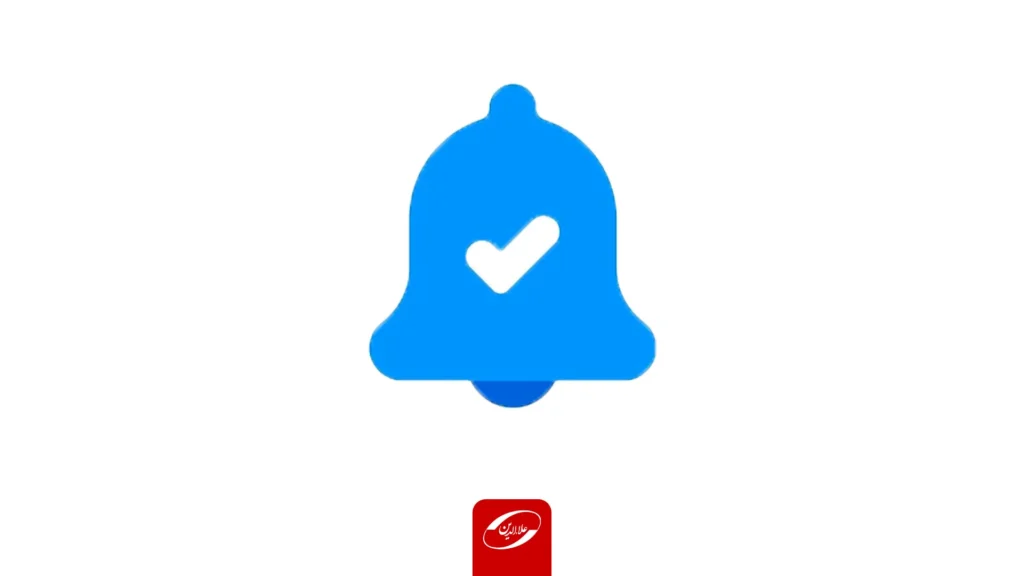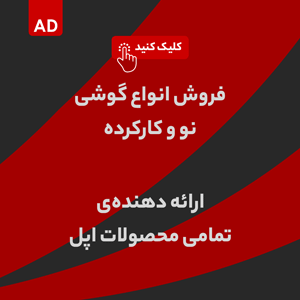هر زمان اعلانی برای آیفون شما ارسال شود، بهجای صدای پیشفرض که توسط اپل تعیین شده است، میتوانید هر صدایی که دوست دارید را بهعنوان صدای اعلان خود انتخاب کنید که در این مقاله به نحوه تغییر صدای نوتیفیکیشن آیفون میپردازیم.
در iOS 17.2 و نسخههای جدیدتر، اپل به کاربران امکان داده است تا صدای اعلانات پیشفرض گوشی خود را به دلخواه تغییر دهند. این بهروزرسانی، خبر خوشی برای افرادی است که از صدای “Rebound” که اپل در iOS 17 معرفی کرده بود، رضایت نداشتند. در نسخههای قبلی iOS، کاربران میتوانستند برای برخی برنامههای خاص، صداهای سفارشی انتخاب کنند.
اما برای سایر اعلانات، تنها یک صدای پیشفرض وجود داشت که امکان تغییر آن وجود نداشت. در iOS 17، اپل صدای پیشفرض را از صدای سنتی “تریتون” به صدای جدیدی به نام “ریباوند” تغییر داد. بااینحال، بسیاری از کاربران از این صدای جدید استقبال نکردند و اعتقاد داشتند که شنیدن آن خوشایند نیست.
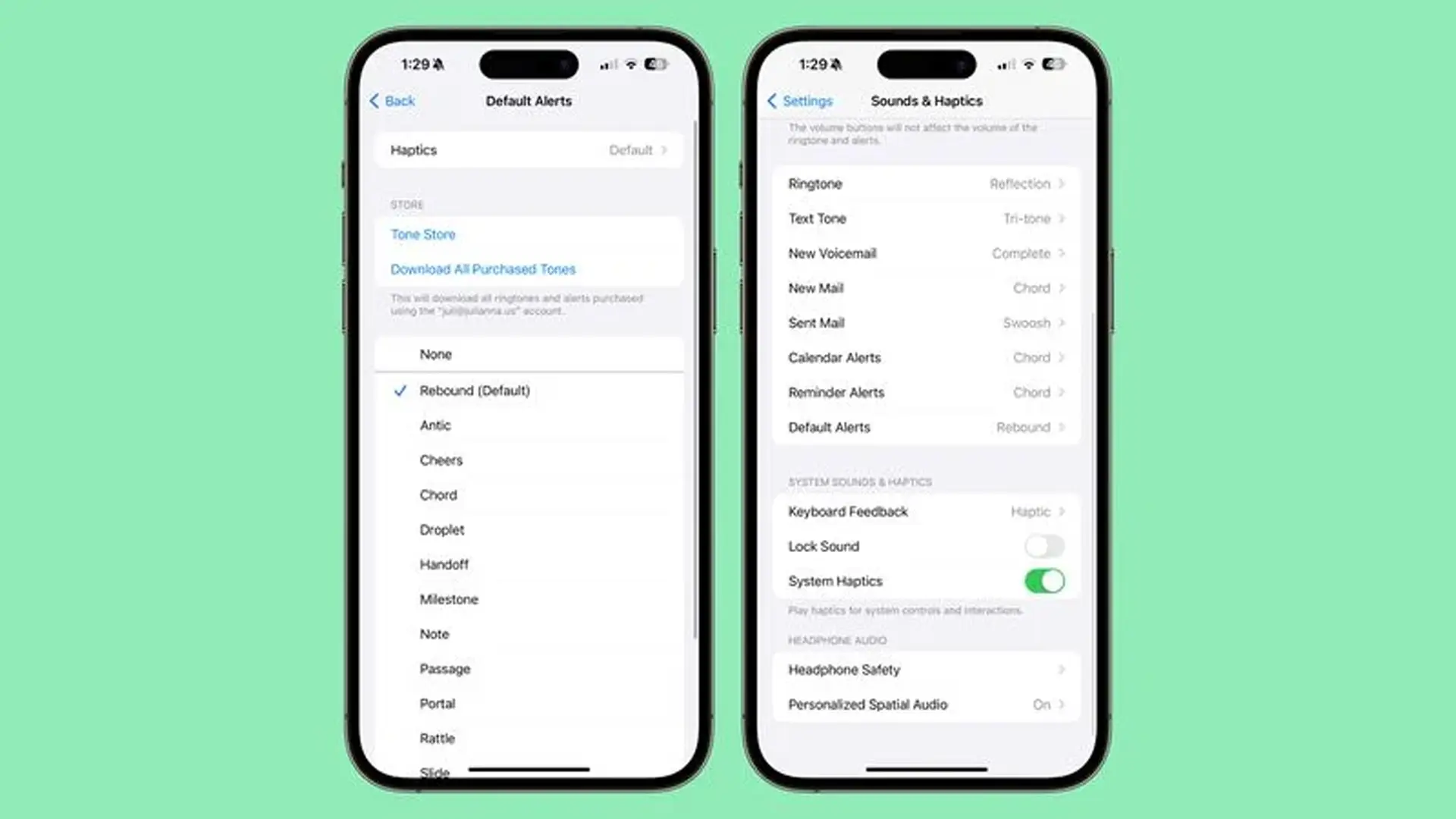
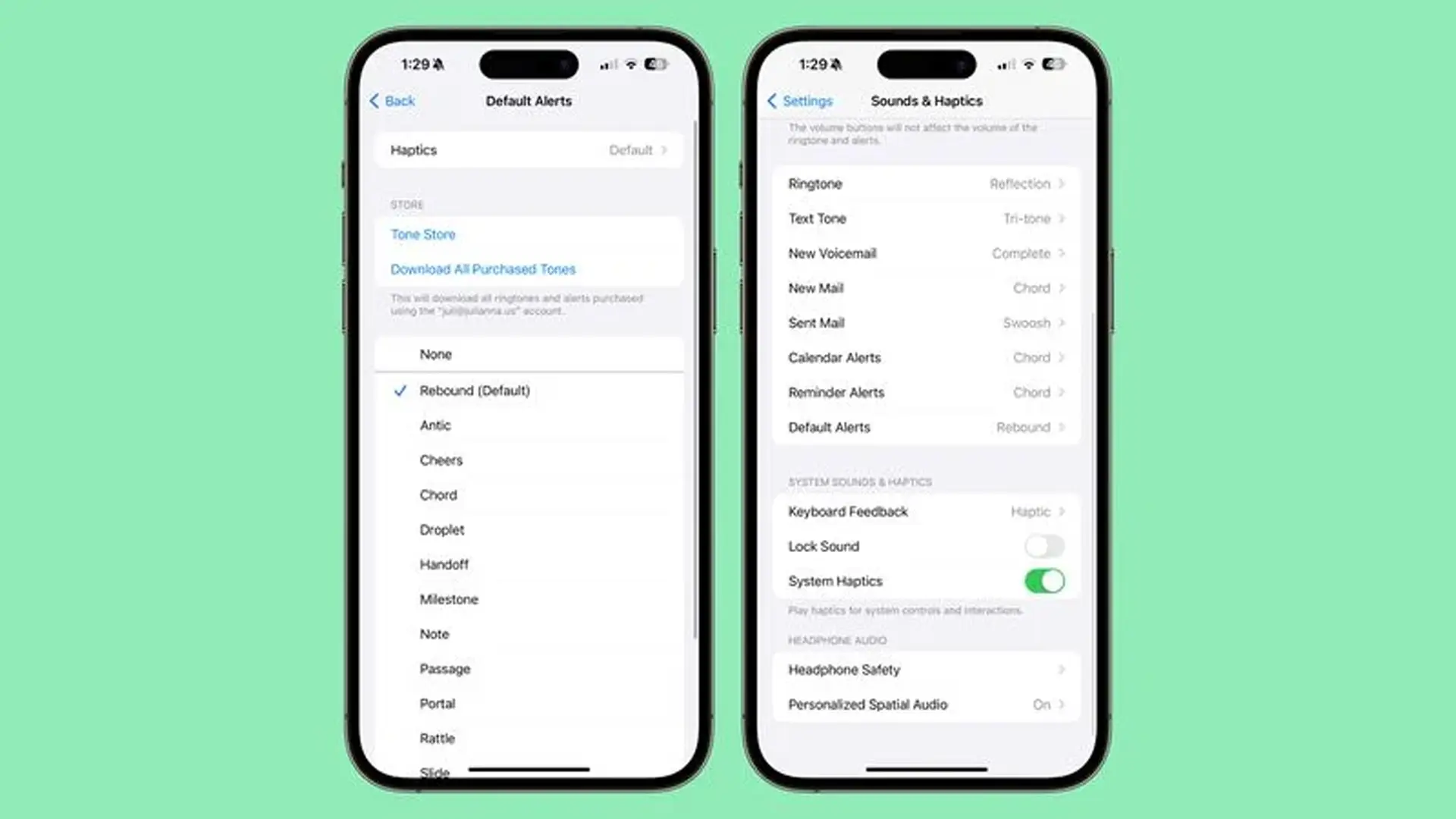
خوشبختانه، با بهروزرسانی به iOS 17.2 و نسخههای بعدی، میتوانید صدای پیشفرض اعلانات را به هر صدایی که دوست دارید تغییر دهید. علاوهبر صدا، میتوانید نوع لرزش همراه با اعلان را نیز شخصیسازی کنید. برای تغییر صدای اعلانها، مراحل زیر را دنبال کنید:
- اپلیکیشن تنظیمات (Settings) را روی آیفون خود باز کنید.
- روی Sounds & Haptics ضربه بزنید.
- Default Alerts را انتخاب کنید.
- صدایی را برای صدای اعلان انتخاب کنید.
میتوانید از گزینههای داخلی اپل استفاده کنید، یک آهنگ را از Tone Store خریداری کنید یا به جای آن گزینه بدون صدا (None) را انتخاب کنید.
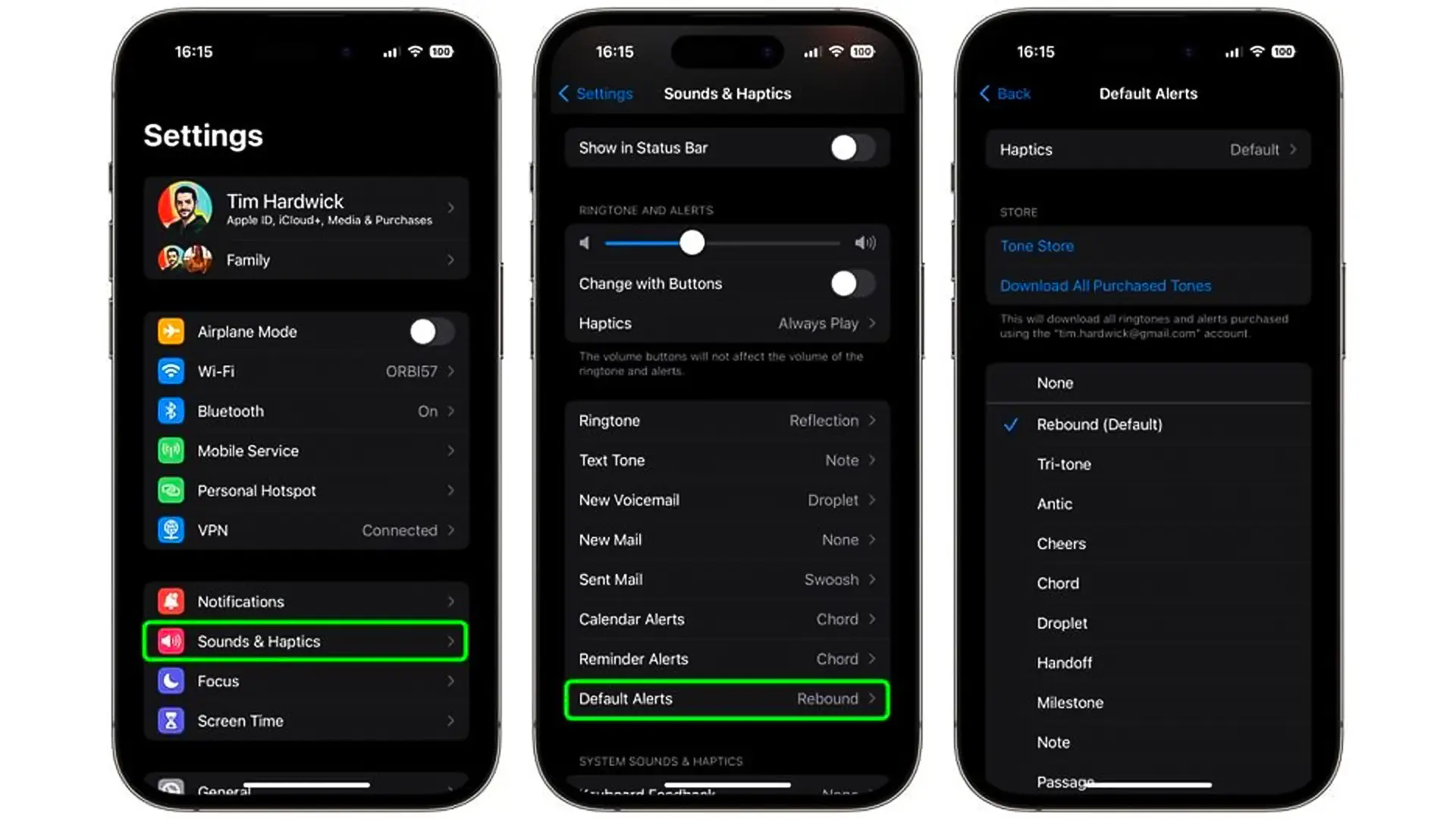
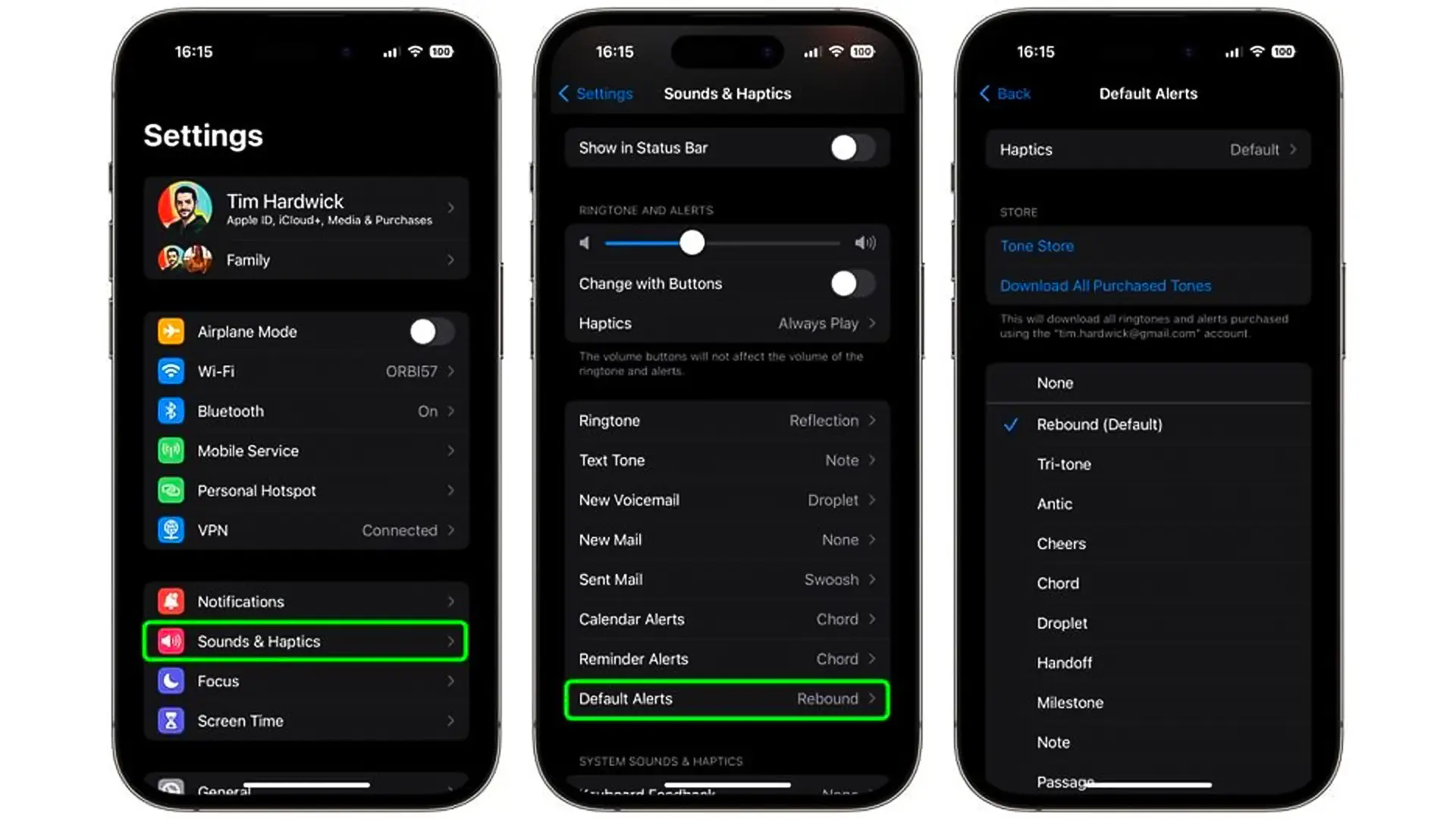
برای تغییر لرزش همراه، روی Haptics ضربه بزنید. در آنجا میتوانید یک لرزش را از گزینههای از پیش تعیینشده انتخاب کنید، یا لرزش خود را با استفاده از گزینه Create New Vibration ایجاد کنید یا گزینه بدون لرزش (None) را انتخاب کنید.
با انجام مراحل گفته شده، از این پس هر بار که اعلانی دریافت کنید که از صدای پیشفرض استفاده میکند (مثل پیامها، ایمیلها و…)، به جای صدای قبلی، صدای جدیدی که انتخاب کردهاید پخش خواهد شد. اگر از صدای جدیدی که انتخاب کردهاید خوشتان نیامد، نگران نباشید، میتوانید با تکرار همین مراحل و انتخاب صدای “Rebound” (همان صدای پیشفرض اصلی)، به تنظیمات قبلی برگردید.